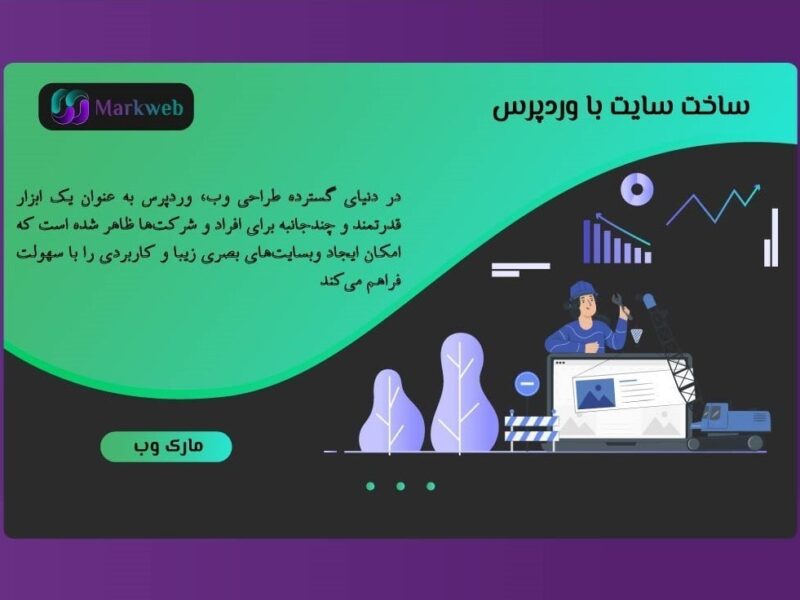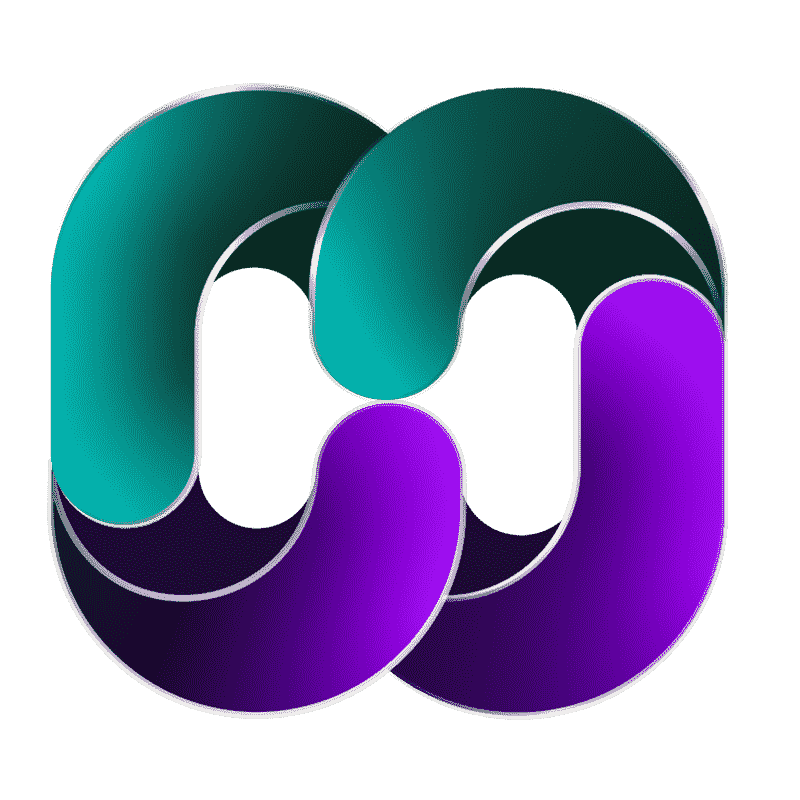وبسایت یکی از ابزارهای قدرتمند برای حضور آنلاین کسبوکارها، وبلاگها و پروژههای شخصی است. وردپرس یکی از محبوبترین سیستمهای مدیریت محتوا برای ایجاد وبسایت است که به راحتی قابل استفاده است. در این آموزش کامل وردپرس، با مراحل ایجاد و مدیریت وبسایت خود با وردپرس آشنا میشوید. پس با ما همراه باشید.
ابتدا وردپرس را از وبسایت رسمی آن به آدرس https://fa.wordpress.org/download/ دانلود کنید.
- فایلهای دانلود شده را در محل مورد نظر خود روی سرور یا میز کار کامپیوتر خود از حالت فشرده خارج کنید.
- پوشهای به نام “wordpress” ایجاد میشود. همه فایلها و پوشهها را در مسیر مناسب خود قرار دهید.
- بازگشت به مرورگر و آدرس وبسایت خود را وارد کنید. صفحهای نمایان میشود که به شما اجازه نصب وردپرس را میدهد.
- بر روی گزینه “شروع نصب” کلیک کنید.
- اطلاعات مربوط به پایگاه داده را وارد کنید و دکمه “ادامه” را بزنید.
- اطلاعات وبسایت و اکانت مدیریتی خود را تعیین کنید و دکمه “نصب وردپرس” را کلیک کنید.
- وردپرس با موفقیت نصب میشود و شما به صفحهای هدایت میشوید که میتوانید با اطلاعات حساب مدیریتی خود وارد وبسایت شوید.
مرحله ۲: پیکربندی وبسایت
پس از ورود به پنل مدیریتی وردپرس، از منوی سمت چپ، “تنظیمات” را انتخاب کنید.
بخش “عمومی” را برای تنظیمات اولیه وبسایت خود انتخاب کنید. نام و شعار سایت، آدرس ایمیل، زبان و … را تعیین کنید و تغییرات را ذخیره کنید.
بخش “خواندن” را انتخاب کنید و تصمیم بگیرید که آیا صفحه اصلی وبسایت شما نمایش مطالب وبلاگ یا یک صفحهی ثابت باشد.
بخش “لینکها” را انتخاب کنید و ساختار لینکهای پایدار برای وبسایت خود را تنظیم کنید.
مرحله ۳: قالب وردپرس
از منوی سمت چپ، “ظاهر” را انتخاب کنید و بخش “پوستهها” را برای انتخاب قالب وبسایت خود مشاهده کنید.
میتوانید از پوستههای رایگان موجود در مخزن وردپرس استفاده کنید یا از قالبهای پولی خارجی خریداری کنید. قالب مورد نظر خود را انتخاب کنید و آن را فعال کنید.
اگر قالب شما امکانات سفارشیسازی دارد، میتوانید از طریق منوی “سفارشیسازی” تغییرات دلخواه خود را انجام دهید.
مرحله ۴: افزودن محتوا
برای افزودن مطالب و محتوا به وبسایت خود، از منوی سمت چپ، “نوشتهها” و “برگهها” را انتخاب کنید و مطلب یا صفحهی جدیدی را ایجاد کنید.
محتوا خود را با استفاده از ویرایشگر متن یا بلوکها وارد کنید. میتوانید تصاویر، ویدیوها و … را به مطالب خود اضافه کنید.
پس از انجام تغییرات مطلوب، مطلب یا صفحهی خود را منتشر کنید.
مرحله ۵: افزونهها و امکانات اضافی
از منوی سمت چپ، “افزونهها” را انتخاب کنید و افزونههای مورد نظر خود را برای اضافه کردن امکانات جدید به وبسایت انتخاب کنید.
افزونهها میتوانند امکانات متنوعی از جمله فرمسازها، گالریها، اسلایدرها، ابزارکها، افزونههای امنیتی و … را به وبسایت شما اضافه کنند.
پس از انتخاب افزونهها، آنها را نصب و فعال کنید و تنظیمات مربوط به هر افزونه را تنظیم کنید.
حتماً افزونهها را از منابع معتبر و مطمئن دانلود کنید تا از امنیت و استقرار وبسایت خود اطمینان حاصل کنید.
مرحله ۶: بررسی و بهروزرسانی
برای حفظ امنیت و کارایی وبسایت خود، بهروزرسانیهای سیستم و افزونهها را بهصورت منظم انجام دهید.
بررسی کنید که آیا وبسایت شما به درستی کار میکند و لینکها، فرمها و امکانات دیگر به درستی کار میکنند.
مرحله ۷: پشتیبانگیری
همواره از وبسایت خود پشتیبانگیری منظم انجام دهید. این کار میتواند در مواقع احتمالی از از دست دادن اطلاعات شما جلوگیری کند.
از افزونههای پشتیبانگیری اتوماتیک وردپرس نیز استفاده کنید تا این فرآیند بهصورت خودکار انجام شود.